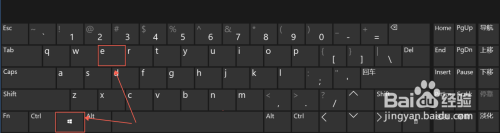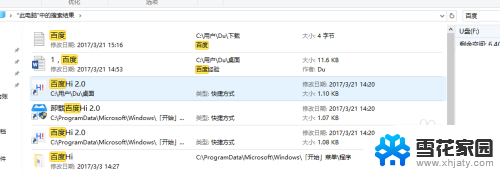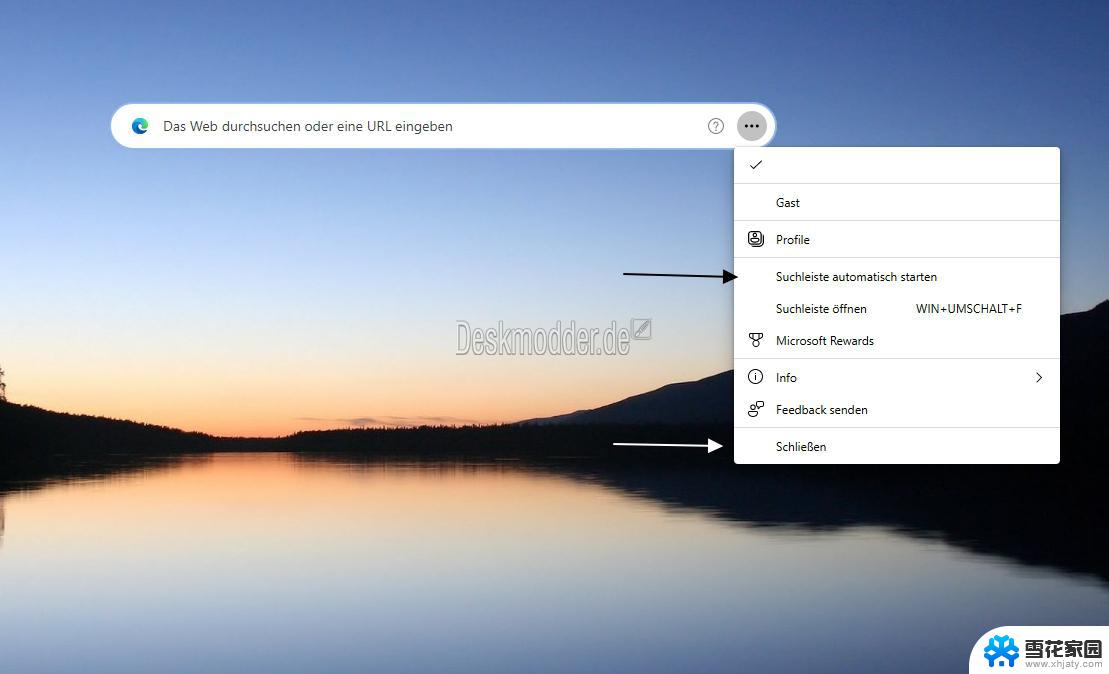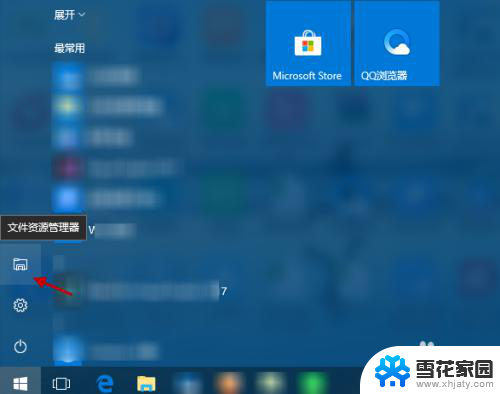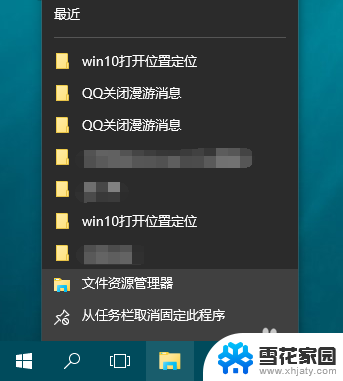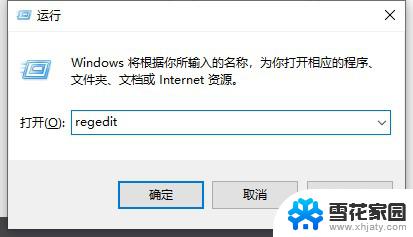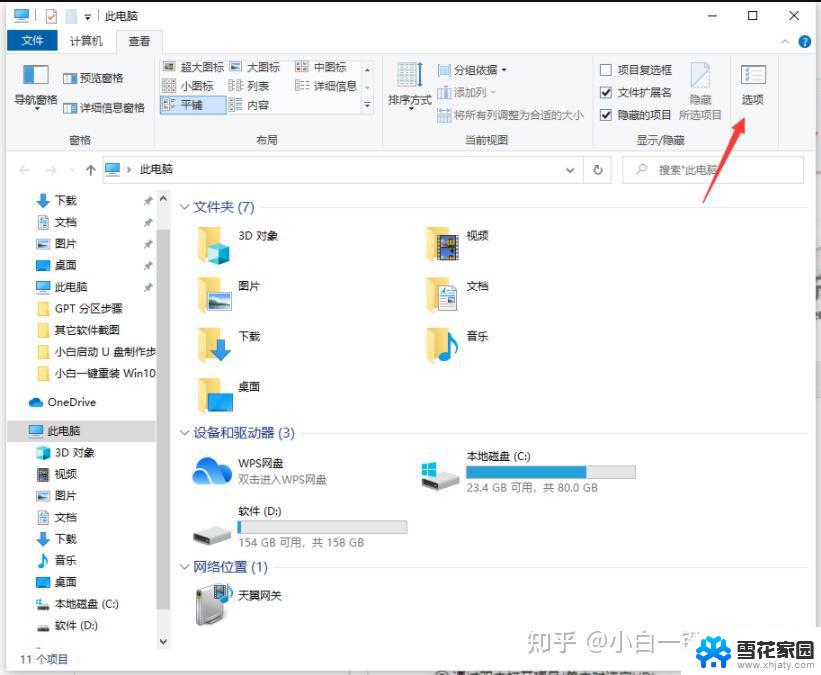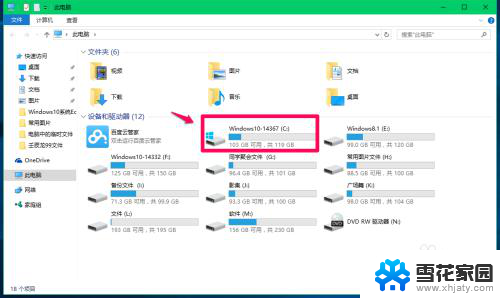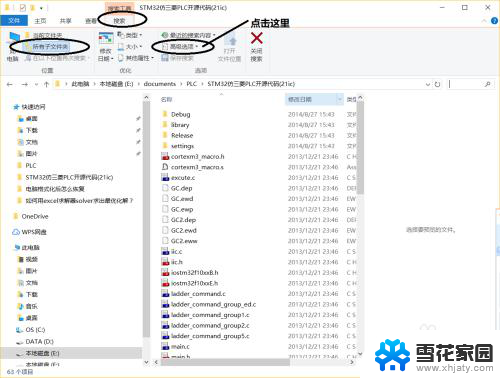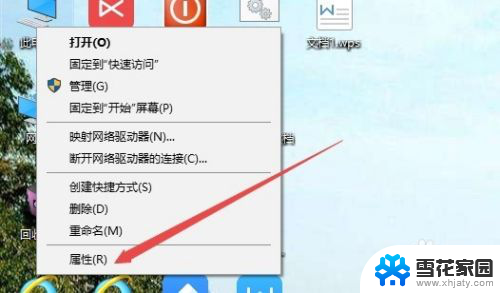windows文件搜索记录怎么删除 如何在win10中清除文件搜索记录
更新时间:2023-10-07 18:01:02作者:jiang
windows文件搜索记录怎么删除,在日常使用Windows操作系统时,我们经常会使用文件搜索功能来快速定位和访问所需的文件,随之而来的问题是,这些搜索记录也会被系统自动保存下来,可能会泄露我们的个人隐私。如何删除Windows文件搜索记录呢?特别是在最新的Windows 10系统中,如何清除这些记录呢?本文将为大家介绍几种简单有效的方法,帮助您保护个人隐私,同时提高系统的安全性和稳定性。无论您是出于个人需求还是对隐私保护的重视,都可以在本文中找到解决方案。
步骤如下:
1.同时按下键盘的win+e键,如下图所示
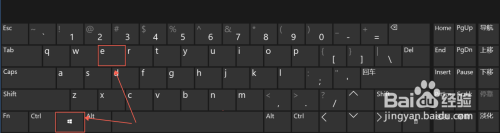
2.在打开的此电脑界面,点击右侧“此电脑”。然后点击右上角的搜索框,上面菜单会出现搜索,点击”搜索“,如下图所示
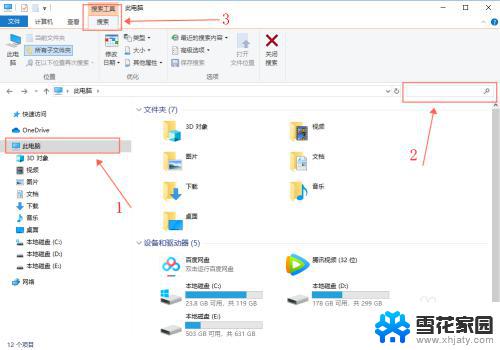
3.在“搜索”下面,选择“最近的搜索内容”,选择“清除搜索历史记录”即可把文件搜索记录删除,如下图所示
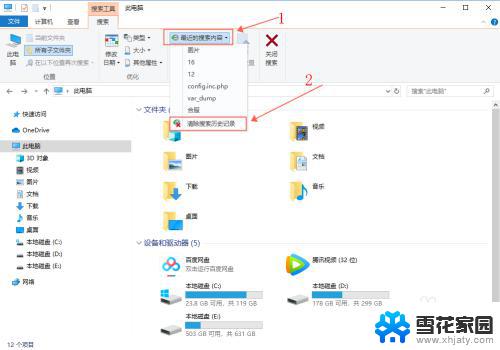
以上是关于如何删除Windows文件搜索记录的全部内容,如果您遇到同样的问题,可以参考本文中介绍的步骤进行修复,我们希望本文能对您有所帮助。